Assalamualikum Wr.Wb
Okeh kali ini saya akan membagikan Informasi tentang instalasi Owncloud di Linux Mint 17.3
1.Pengertian
ownCloud merupakan suatu perusahaan dengan proyeknya yaitu ownCloud project. Slogan perusahaan ini adalah Your Cloud, Your Data, Your Way!. ownCloud yang merupakan salah satu perangkat lunak berbagi berkas gratis dan bebas seperti Dropbox, menyediakan pengamanan yang baik, memiliki tata cara yang baik bagi pengguna aplikasi untuk membagi dan mengakses data yang secara lancar terintegrasi dengan perangkat teknologi informasi yang tujuannya mengamankan, melacak, dan melaporkan penggunaan data.
ownCloud menempatkan kontrol kepada pengguna teknologi informasi itu sendiri dan juga menawarkan penyedia layanan, pusat dan bagian transmisi yang berfungsi untuk menyediakan solusi sinkronisasi dan berbagi bagi pengguna. ownCloud memberikan akses terhadap berkas-berkas secara universal dengan menggunakan antarmuka jaringan atau WebDAV.
ownCloud dipelopori oleh Frank Karlitschek saat ia sedang membicarakan mengenai aplikasi bebas dan terbuka.[1] Proses pemasangan tidak banyak membutuhkan syarat-syarat pada sistemnya dan tidak membutuhkan izin khusus. Kantor pusat ownCloud di Amerika terletak di Boston, Massachusetts dan kantor cabang di Eropa terletak di Jerman.
2.Latar Belakang
Dengan Owncloud ini maka kita bisa menyimpan banyak data dan bisa juga berbagi ke sesama pengguna
3.Maksud dan Tujuan
supaya kita bisa menyimpan data di Localhost dan Tidak akan membebabani Hadisk Laptop kita
4.Alat dan Bahan
a.Laptop
b.File Owncloud
5.Tahap Instalasi
Okeh kali ini saya akan membagikan Informasi tentang instalasi Owncloud di Linux Mint 17.3
1.Pengertian
ownCloud merupakan suatu perusahaan dengan proyeknya yaitu ownCloud project. Slogan perusahaan ini adalah Your Cloud, Your Data, Your Way!. ownCloud yang merupakan salah satu perangkat lunak berbagi berkas gratis dan bebas seperti Dropbox, menyediakan pengamanan yang baik, memiliki tata cara yang baik bagi pengguna aplikasi untuk membagi dan mengakses data yang secara lancar terintegrasi dengan perangkat teknologi informasi yang tujuannya mengamankan, melacak, dan melaporkan penggunaan data.
ownCloud menempatkan kontrol kepada pengguna teknologi informasi itu sendiri dan juga menawarkan penyedia layanan, pusat dan bagian transmisi yang berfungsi untuk menyediakan solusi sinkronisasi dan berbagi bagi pengguna. ownCloud memberikan akses terhadap berkas-berkas secara universal dengan menggunakan antarmuka jaringan atau WebDAV.
ownCloud dipelopori oleh Frank Karlitschek saat ia sedang membicarakan mengenai aplikasi bebas dan terbuka.[1] Proses pemasangan tidak banyak membutuhkan syarat-syarat pada sistemnya dan tidak membutuhkan izin khusus. Kantor pusat ownCloud di Amerika terletak di Boston, Massachusetts dan kantor cabang di Eropa terletak di Jerman.
2.Latar Belakang
Dengan Owncloud ini maka kita bisa menyimpan banyak data dan bisa juga berbagi ke sesama pengguna
3.Maksud dan Tujuan
supaya kita bisa menyimpan data di Localhost dan Tidak akan membebabani Hadisk Laptop kita
4.Alat dan Bahan
a.Laptop
b.File Owncloud
5.Tahap Instalasi
- Masuk ke Terminal
- Lalu masuk ke folder dimana anda meletakan file yang anda download tadi..contoh cd /muhamad/Downloads lalu enter
- lalu ketkan perintah ls untuk melihat daftar file yang ada pada Directory tersebut

- Setelah itu cari file owncloud..lalu copy kan..perintahnya adalah cp owncloud /var/www/html/ lalu enter
- Setelah itu pindah ke directory html perintahnya cd /var/www/html/ lalu enter
- Karena Owncloudnya masih berformat zip maka kita harus unzip dulu owncloudnya..perintah untuk unzipnya adalah unzip nama file
- Setelah itu kita beri hak akses pada file nya perintahnya adalah # chown -R user1 directory1 #chmod 755 nama file
- Lalu kita browser kita,lalu ketikan pada url localhost/owncloud
- sebelum itu kita buat Databsenya terlebih dahulu,caranya masuk phpmyadmin lalu buat data basenya

- Akan muncul tampilan untuk anda login nanti ,pilihlah storage and database
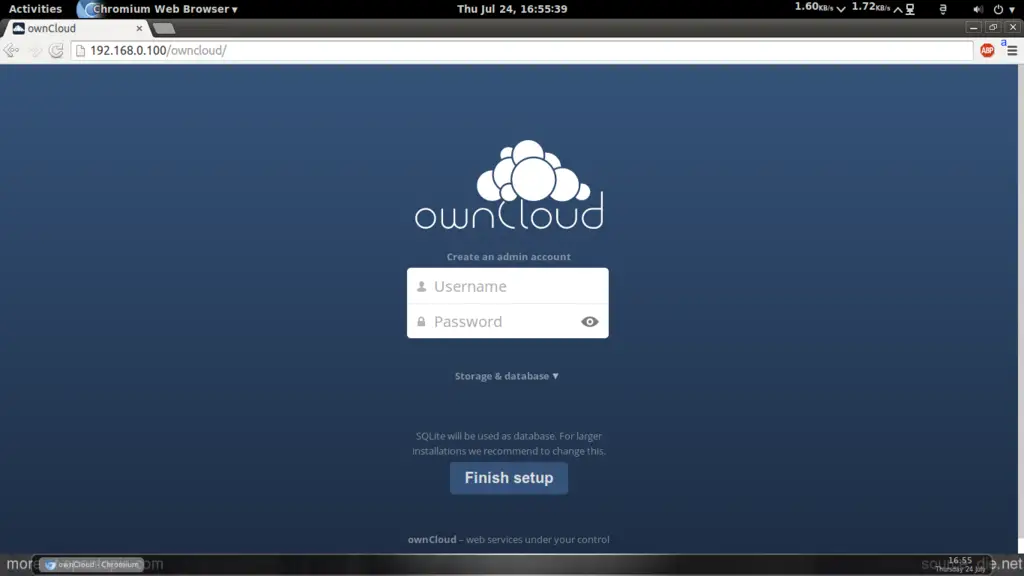
- Lalu isi semua kolom sesuai dengan petunjuknya lalu pilih finish setup
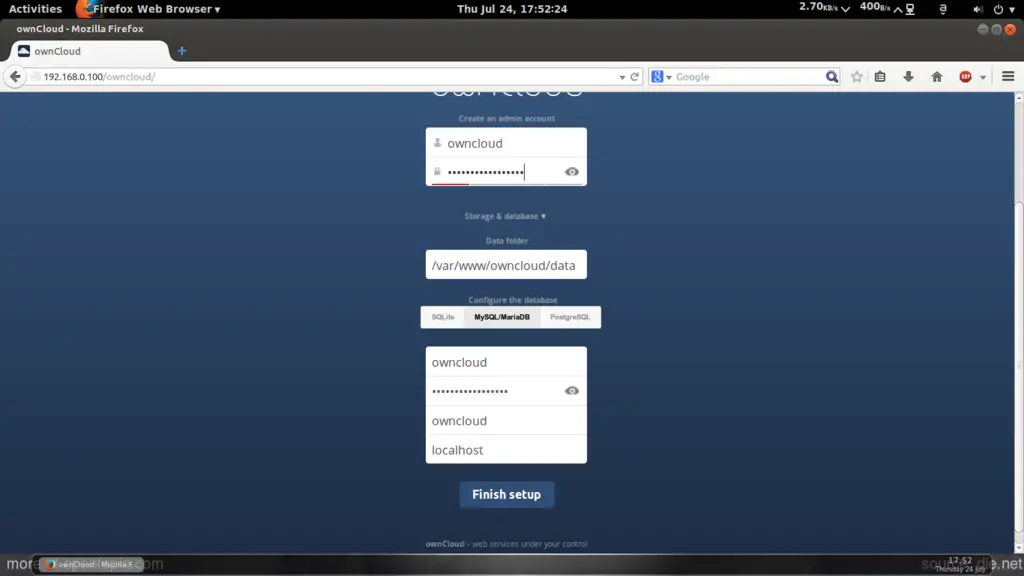
- Setelah itu akan muncul tampilan untuk login ke owncloudnya...isikan sesuai dengan apa yang anda isi sebelumnya
6.Hasil
Dengan menggunbakan owncloud ini kita bisa menyimpan file dalam kapasitas yang besar tanpa membebani Hardisk di Laptop kita
Sekian dulu Informasi yang dapat saya bagikan,semoga bermanfaat bagi pembaca semua
Wassalamualaikum Wr.Wb




0 Comments
Post a Comment